-
macdef macro-name:定义一个宏,遇到macdef下的空行时,宏定义结束。 -
mdelete[remote-file]:删除远程主机文件。 -
mdir remote-files local-file:与dir类似,但可指定多个远程文件,如 :mdir *、o、*、zipoutfile。 -
mget remote-files:传输多个远程文件。 -
mkdir dir-name:在远程主机中建一目录。 -
mls remote-file local-file:同nlist,但可指定多个文件名。 -
mode[modename]:将文件传输方式设置为modename, 缺省为stream方式。 -
modtime file-name:显示远程主机文件的最后修改时间。 -
mput local-file:将多个文件传输至远程主机。 -
newer file-name: 如果远程机中file-name的修改时间比本地硬盘同名文件的时间更近,则重传该文件。 -
nlist[remote-dir][local-file]:显示远程主机目录的文件清单,并存入本地硬盘的local-file。 -
nmap[inpattern outpattern]:设置文件名映射机制, 使得文件传输时,文件中的某些字符相互转换, 如:nmap $1、$2、$3[$1,$2]、[$2,$3],则传输文件a1、a2、a3时,文件名变为a1,a2。 该命令特别适用于远程主机为非UNIX机的情况。 -
ntrans[inchars[outchars>:设置文件名字符的翻译机制,如ntrans1R,则文件名LLL将变为RRR。 -
open host[port]:建立指定ftp服务器连接,可指定连接端口。 -
passive:进入被动传输方式。 -
prompt:设置多个文件传输时的交互提示。 -
proxy ftp-cmd:在次要控制连接中,执行一条ftp命令, 该命令允许连接两个ftp服务器,以在两个服务器间传输文件。第一条ftp命令必须为open,以首先建立两个服务器间的连接。 -
put local-file[remote-file]:将本地文件local-file传送至远程主机。 -
pwd:显示远程主机的当前工作目录。 -
quit:同bye,退出ftp会话。 -
quote arg1,arg2、、、:将参数逐字发至远程ftp服务器,如:quote syst、 -
recv remote-file[local-file]:同get。 -
reget remote-file[local-file]:类似于get, 但若local-file存在,则从上次传输中断处续传。 -
rhelp[cmd-name]:请求获得远程主机的帮助。 -
rstatus[file-name]:若未指定文件名,则显示远程主机的状态, 否则显示文件状态。 -
rename[from][to]:更改远程主机文件名。 -
reset:清除回答队列。 -
restart marker:从指定的标志marker处,重新开始get或put,如:restart 130。 -
rmdir dir-name:删除远程主机目录。 -
runique:设置文件名只一性存储,若文件存在,则在原文件后加后缀、1, 、2等。 -
send local-file[remote-file]:同put。 -
sendport:设置PORT命令的使用。 -
site arg1,arg2、、、:将参数作为SITE命令逐字发送至远程ftp主机。 -
size file-name:显示远程主机文件大小,如:site idle 7200。 -
status:显示当前ftp状态。 -
struct[struct-name]:将文件传输结构设置为struct-name, 缺省时使用stream结构。 -
sunique:将远程主机文件名存储设置为只一(与runique对应)。 -
system:显示远程主机的操作系统类型。 -
tenex:将文件传输类型设置为TENEX机的所需的类型。 -
tick:设置传输时的字节计数器。 -
trace:设置包跟踪。 -
type[type-name]:设置文件传输类型为type-name,缺省为ascii,如:type binary,设置二进制传输方式。 -
umask[newmask]:将远程服务器的缺省umask设置为newmask,如:umask 3 -
user user-name[password][account]:向远程主机表明自己的身份,需要口令时,必须输入口令,如:user anonymous my@email。 -
verbose:同命令行的-v参数,即设置详尽报告方式,ftp 服务器的所有响 应都将显示给用户,缺省为on、 -
? [cmd]:同help、
如果linux是图形化安装,也可以打开浏览器,像Windows一样在浏览器访问或下载文件的
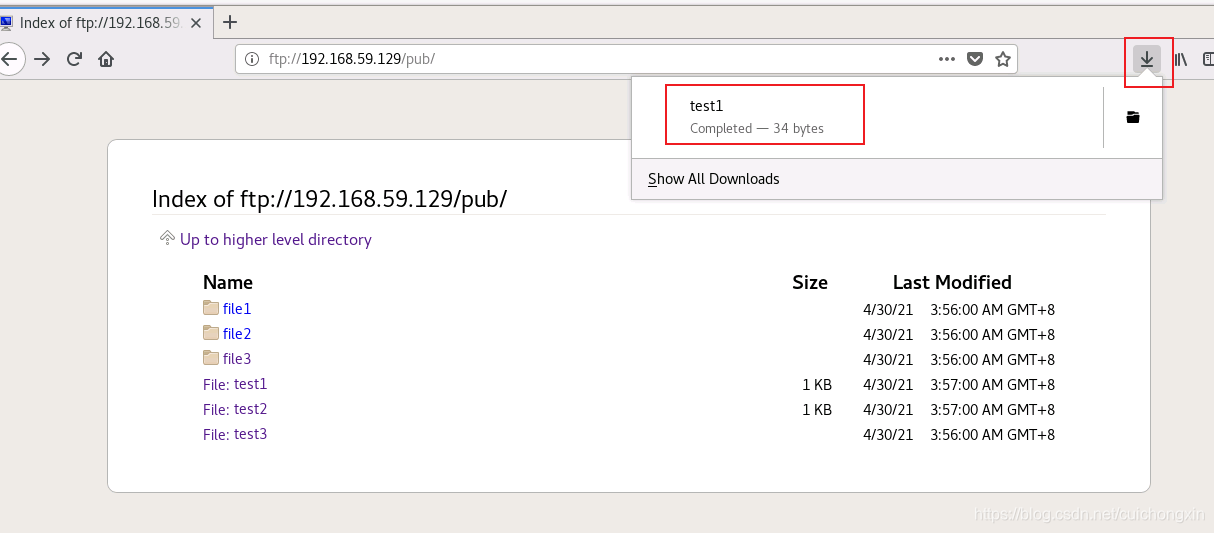
常用命令说明
常用的无法就是登陆上去,切换远程和本地目录,上传、下载、删除和新增文件罢了。
-
![cmd]: 从ftp子系统退出到系统外壳【在本地机中执行交互shell,并不是所有命令都支持,常用于!ls和!pwd查看本地文件和路径】 -
? [cmd]: 显示ftp说明,跟help一样 -
cd: 更换远程目录 -
lcd: 更换本地目录,若无参数,将显示当前目录 -
open: 与指定的ftp服务器连接open computer [port]【这个可以指定端口】 -
close:结束与远程服务器的 FTP 会话并返回命令解释程序 -
bye: 结束与远程计算机的 FTP 会话并退出 ftp -
dir: 结束与远程计算机的 FTP 会话并退出 ftp -
get 和 recv:下载文件,使用当前文件转换类型将远程文件复制到本地计算机 get remote-file [local-file] -
put 和 send: 上传文件:send local-file [remote-file] -
delete remote-file:删除远程主机文件。 -
mget remote-files:传输多个远程文件。 -
mkdir dir-name:在远程主机中建一目录。 -
modtime file-name:显示远程主机文件的最后修改时间。 -
mput local-file:将多个文件传输至远程主机。 -
pwd:显示远程主机的当前工作目录。 -
rename[from][to]:更改远程主机文件名。
ftp使用实例
如果不熟悉上面的使用方法,可以把上面常用命令截图钉在屏幕上,边看命令变使用,效率更高哦。
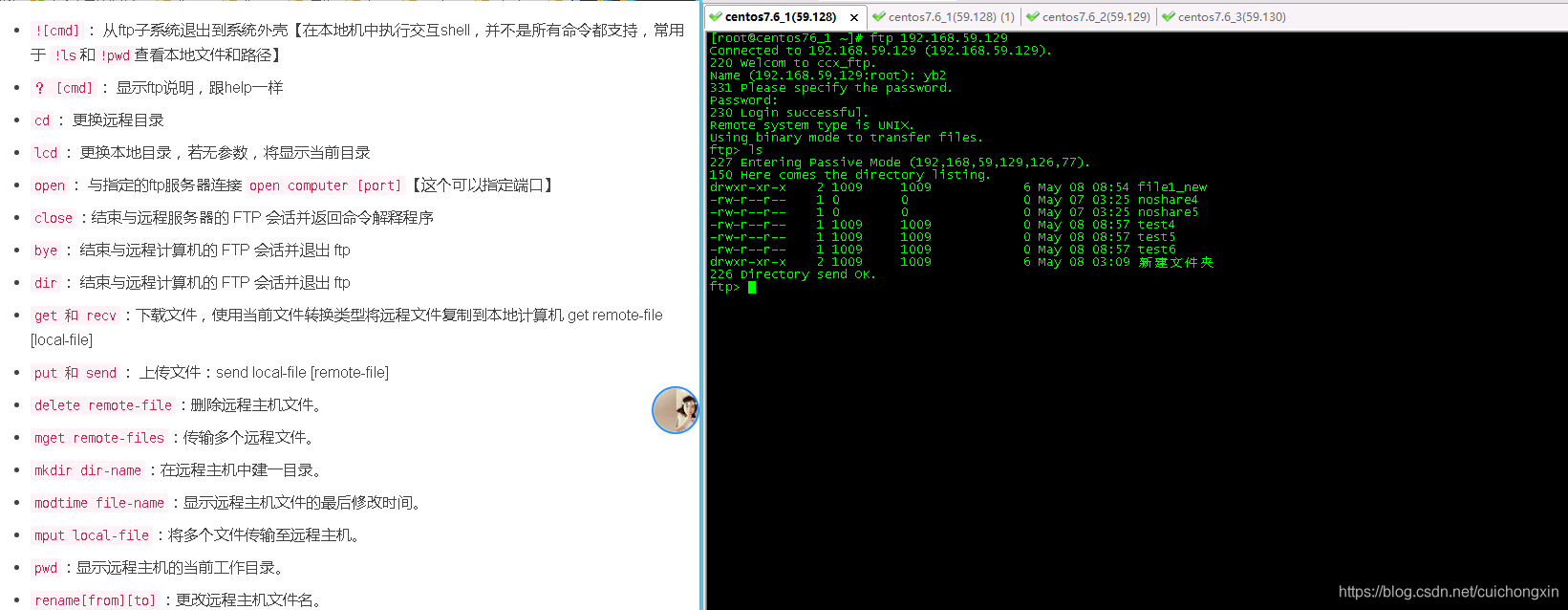
直接登陆ftp
- 说明见代码后面
[root@centos76_1 ~]# ftp 192.168.59.129
Connected to 192.168.59.129 (192.168.59.129).
220 Welcom to ccx_ftp.
Name (192.168.59.129:root): yb1 # 输入用户名
331 Please specify the password.
Password: #输入密码
230 Login successful. #提示230登陆成功
Remote system type is UNIX.
Using binary mode to transfer files.
进入ftp后登陆【常用于指定端口】
- 说明见代码后面
[root@centos76_1 ~]# ftp # 输入ftp回车
ftp> open 192.168.59.129
Connected to 192.168.59.129 (192.168.59.129).
220 Welcom to ccx_ftp.
Name (192.168.59.129:root): yb1 #输入用户名
331 Please specify the password.
Password: #输入密码
230 Login successful. #登陆成功
Remote system type is UNIX.
Using binary mode to transfer files.
ftp> pwd
257 “/”
ftp> close # 断开链接
221 Goodbye.
ftp> open 192.168.59.129 21 #指定端口21
Connected to 192.168.59.129 (192.168.59.129).
220 Welcom to ccx_ftp.
Name (192.168.59.129:root): yb2 # 输入用户名
331 Please specify the password.
Password:#输入密码
230 Login successful.
Remote system type is UNIX. # 登陆成功
Using binary mode to transfer files.
ftp> pwd
257 “/”
ftp> bye # 退出ftp
221 Goodbye.
[root@centos76_1 ~]#
登陆后查看目录、切换目录、上传、下载、删除
- 注:上传下载删除在服务端配置的时候需要给这个用户相应的权限,如果没有权限,报错如下所示
[root@centos76_1 ~]# ftp 192.168.59.129
Connected to 192.168.59.129 (192.168.59.129).
220 Welcom to ccx_ftp.
Name (192.168.59.129:root): yb1 #这个用户只有查看权限,没有其他任何权限
331 Please specify the password.
Password:
230 Login successful.
Remote system type is UNIX.
Using binary mode to transfer files.
ftp> put ip_tool.sh # 上传文件报错如下
local: ip_tool.sh remote: ip_tool.sh
227 Entering Passive Mode (192,168,59,129,88,57).
553 Could not create file.
ftp>
ftp> get share1 # 下载文件报错如下
local: share1 remote: share1
227 Entering Passive Mode (192,168,59,129,187,85).
150 Opening BINARY mode data connection for share1 (0 bytes).
226 Transfer complete.
ftp>
ftp> delete share1 # 删除文件报错如下
550 Delete operation failed.
- 各个功能代码上面有介绍,下面记得看代码后面说明
[root@centos76_1 ~]# ftp 192.168.59.129 # 登陆
Connected to 192.168.59.129 (192.168.59.129).
220 Welcom to ccx_ftp.
Name (192.168.59.129:root): yb2 #这是一个满权限用户
331 Please specify the password.
Password: # 密码
230 Login successful.
Remote system type is UNIX.
Using binary mode to transfer files.
ftp> ls # 查看远程目录
227 Entering Passive Mode (192,168,59,129,140,86).
150 Here comes the directory listing.
-rw-r–r-- 1 0 0 0 May 07 03:25 noshare4
-rw-r–r-- 1 0 0 0 May 07 03:25 noshare5
drwxr-xr-x 2 1009 1009 6 May 08 03:09 新建文件夹
226 Directory send OK.
ftp> !pwd# 查看本地路径
/root
ftp> !ls #查看本地文件
anaconda-ks.cfg ccx initial-setup-ks.cfg ip_tool.sh share1 test1 公共 模板 视频 图片 文档 下载 音乐 桌面
ftp> lcd /var/ftp/ #切换本地目录
Local directory now /var/ftp
ftp> !ls #查看查看本地文件
file1 file2 file3 pub test4 test5 test6
ftp> ls # 查看远程文件
227 Entering Passive Mode (192,168,59,129,197,117).
150 Here comes the directory listing.
-rw-r–r-- 1 0 0 0 May 07 03:25 noshare4
-rw-r–r-- 1 0 0 0 May 07 03:25 noshare5
drwxr-xr-x 2 1009 1009 6 May 08 03:09 新建文件夹
226 Directory send OK.
ftp> cd /var/ftp # 切换远程路径
550 Failed to change directory. # 报错了,没有权限,配置的时候限制在家目录了
ftp> !ls
file1 file2 file3 pub test4 test5 test6
ftp> put test4 # 上传本地文件到远程
local: test4 remote: test4
227 Entering Passive Mode (192,168,59,129,211,170).
150 Ok to send data. #上传成功
226 Transfer complete.
ftp> put file1 #上传文件夹,报错,只能上传文件
local: file1 remote: file1
file1: not a plain file.
ftp> ls # 上传的test4文件已经有了
227 Entering Passive Mode (192,168,59,129,247,222).
150 Here comes the directory listing.
-rw-r–r-- 1 0 0 0 May 07 03:25 noshare4
-rw-r–r-- 1 0 0 0 May 07 03:25 noshare5
-rw-r–r-- 1 1009 1009 0 May 08 08:23 test4
drwxr-xr-x 2 1009 1009 6 May 08 03:09 新建文件夹
226 Directory send OK.
ftp> delete file1_new #删除一个文件夹,报错,为了安全,是不允许删除文件夹的
550 Delete operation failed.
ftp> delete test4 #删除test4这个文件
250 Delete operation successful.
ftp> ls #已经被删除
227 Entering Passive Mode (192,168,59,129,48,66).
150 Here comes the directory listing.
-rw-r–r-- 1 0 0 0 May 07 03:25 noshare4
-rw-r–r-- 1 0 0 0 May 07 03:25 noshare5
drwxr-xr-x 2 1009 1009 6 May 08 03:09 新建文件夹
226 Directory send OK.
ftp>
ftp> get noshare4 #下载远程文件到本地
local: noshare4 remote: noshare4
227 Entering Passive Mode (192,168,59,129,186,157).
150 Opening BINARY mode data connection for noshare4 (0 bytes).
226 Transfer complete.
ftp> !ls # 本地文件中已经有这个文件了
file1 file2 file3 noshare4 pub test4 test5 test6
ftp>
登陆后新建修改远程目录、下载上传多个文件
[root@centos76_1 ~]# ftp 192.168.59.129
Connected to 192.168.59.129 (192.168.59.129).
220 Welcom to ccx_ftp.
Name (192.168.59.129:root): yb2 #这是一个满权限用户
331 Please specify the password.
Password: #输入密码
230 Login successful.
Remote system type is UNIX.
Using binary mode to transfer files.
ftp> ls # 查看远程文件
227 Entering Passive Mode (192,168,59,129,111,76).
150 Here comes the directory listing.
-rw-r–r-- 1 0 0 0 May 07 03:25 noshare4
-rw-r–r-- 1 0 0 0 May 07 03:25 noshare5
drwxr-xr-x 2 1009 1009 6 May 08 03:09 新建文件夹
226 Directory send OK.
ftp> mkdir file1 #创建一个文件夹file1
257 “/file1” created
ftp> ls #已经创建
227 Entering Passive Mode (192,168,59,129,72,222).
150 Here comes the directory listing.
drwxr-xr-x 2 1009 1009 6 May 08 08:54 file1
-rw-r–r-- 1 0 0 0 May 07 03:25 noshare4
-rw-r–r-- 1 0 0 0 May 07 03:25 noshare5
drwxr-xr-x 2 1009 1009 6 May 08 03:09 新建文件夹
226 Directory send OK.
ftp> rename file1 file1_new #重命名文件夹
350 Ready for RNTO.
250 Rename successful.
ftp> ls #已经重命名
227 Entering Passive Mode (192,168,59,129,213,198).
150 Here comes the directory listing.
drwxr-xr-x 2 1009 1009 6 May 08 08:54 file1_new
-rw-r–r-- 1 0 0 0 May 07 03:25 noshare4
-rw-r–r-- 1 0 0 0 May 07 03:25 noshare5
drwxr-xr-x 2 1009 1009 6 May 08 03:09 新建文件夹
226 Directory send OK.
ftp> cd file1_new #进入刚创建的文件夹
250 Directory successfully changed.
ftp> ls #里面没内容
227 Entering Passive Mode (192,168,59,129,107,143).
150 Here comes the directory listing.
226 Directory send OK.
ftp> cd …# 返回上一级
250 Directory successfully changed.
ftp> ls
227 Entering Passive Mode (192,168,59,129,88,133).
150 Here comes the directory listing.
drwxr-xr-x 2 1009 1009 6 May 08 08:54 file1_new
-rw-r–r-- 1 0 0 0 May 07 03:25 noshare4
-rw-r–r-- 1 0 0 0 May 07 03:25 noshare5
drwxr-xr-x 2 1009 1009 6 May 08 03:09 新建文件夹
226 Directory send OK.
ftp> lcd /var/ftp #切换本地目录
Local directory now /var/ftp
ftp> !ls #本地文件
file1 file2 file3 noshare4 pub test4 test5 test6
ftp> mput test4 test5 test6 #上传多个文件
mput test4? y # 输入y确定
227 Entering Passive Mode (192,168,59,129,42,244).
150 Ok to send data.
226 Transfer complete.
mput test5? y# 输入y确定
227 Entering Passive Mode (192,168,59,129,89,31).
150 Ok to send data.
226 Transfer complete.
mput test6? y# 输入y确定
227 Entering Passive Mode (192,168,59,129,45,21).
150 Ok to send data.
226 Transfer complete.
ftp> ls # 已经上传
227 Entering Passive Mode (192,168,59,129,187,200).
150 Here comes the directory listing.
drwxr-xr-x 2 1009 1009 6 May 08 08:54 file1_new
-rw-r–r-- 1 0 0 0 May 07 03:25 noshare4
-rw-r–r-- 1 0 0 0 May 07 03:25 noshare5
-rw-r–r-- 1 1009 1009 0 May 08 08:57 test4
-rw-r–r-- 1 1009 1009 0 May 08 08:57 test5
-rw-r–r-- 1 1009 1009 0 May 08 08:57 test6
drwxr-xr-x 2 1009 1009 6 May 08 03:09 新建文件夹
226 Directory send OK.
ftp> get noshare4 noshare5 # 下载多个文件
local: noshare5 remote: noshare4
227 Entering Passive Mode (192,168,59,129,188,214).
150 Opening BINARY mode data connection for noshare4 (0 bytes).
226 Transfer complete.
ftp> !ls # 已经被下载
file1 file2 file3 noshare4 noshare5 pub test4 test5 test6
ftp>
ftp> modtime test4 #查看文件最后修改时间
test4 05/08/2021 08:57:25 GMT
ftp> 221 Goodbye.
linux在什么地方打开浏览器不用我说了吧? 【没有图形化的,老老实实用上面命令方式】

打开浏览器
- 方式1
点击应用程序-Firefox

- 方式2
打开终端,输入:firefox & 就会自动弹出浏览器了


最全的Linux教程,Linux从入门到精通
======================
-
linux从入门到精通(第2版)
-
Linux系统移植
-
Linux驱动开发入门与实战
-
LINUX 系统移植 第2版
-
Linux开源网络全栈详解 从DPDK到OpenFlow

第一份《Linux从入门到精通》466页
====================
内容简介
====
本书是获得了很多读者好评的Linux经典畅销书**《Linux从入门到精通》的第2版**。本书第1版出版后曾经多次印刷,并被51CTO读书频道评为“最受读者喜爱的原创IT技术图书奖”。本书第﹖版以最新的Ubuntu 12.04为版本,循序渐进地向读者介绍了Linux 的基础应用、系统管理、网络应用、娱乐和办公、程序开发、服务器配置、系统安全等。本书附带1张光盘,内容为本书配套多媒体教学视频。另外,本书还为读者提供了大量的Linux学习资料和Ubuntu安装镜像文件,供读者免费下载。

本书适合广大Linux初中级用户、开源软件爱好者和大专院校的学生阅读,同时也非常适合准备从事Linux平台开发的各类人员。
需要《Linux入门到精通》、《linux系统移植》、《Linux驱动开发入门实战》、《Linux开源网络全栈》电子书籍及教程的工程师朋友们劳烦您转发+评论
网上学习资料一大堆,但如果学到的知识不成体系,遇到问题时只是浅尝辄止,不再深入研究,那么很难做到真正的技术提升。
一个人可以走的很快,但一群人才能走的更远!不论你是正从事IT行业的老鸟或是对IT行业感兴趣的新人,都欢迎加入我们的的圈子(技术交流、学习资源、职场吐槽、大厂内推、面试辅导),让我们一起学习成长!






















 889
889











 被折叠的 条评论
为什么被折叠?
被折叠的 条评论
为什么被折叠?








